Oblika video datotek MPEG-4, splošno znana kot MP4, je ena najpogostejših formatov predstavnosti, ki se uporablja za video datoteke. To je zelo vsestranska video razširitev, ki v eni datoteki podpira zvok, slike in podnapise.
Občasno boste morda želeli svoje video datoteke MP4 pretvoriti v zvočne datoteke MP3. MP3, kar pomeni "MPEG Audio Layer-3", je ena najpogostejših avdio formatov, ki se uporabljajo za predvajanje glasbe.
Zakaj moramo pretvoriti iz MP4 v MP3?
Eden od razlogov za pretvorbo MP4 v MP3 je ta, da večina zvočne programske opreme in digitalni avdio predvajalniki podpirajo MP3 format. Tako je prenos pogona USB, ki vsebuje zvočne datoteke MP3, veliko bolj prilagodljiv, saj lahko enostavno najdete predvajalnik zvoka, ki ga podpira. Poleg tega so datoteke MP4 zaradi slik v primerjavi z isto različico MP3 lahko precej velike, zato, če želite samo poslušati med delom, video datoteke ni treba predvajati.
Kaj boste potrebovali:
V tem prispevku si bomo ogledali tako ukazno vrstico kot grafične metode. Nekatera orodja, ki jih bomo uporabili, vključujejo:
- FFmpeg
- Šepav
- Pretvornik zvoka
Pretvorite MP4 v MP3 s FFmpeg
FFmpeg je brezplačen in odprtokodni projekt, napolnjen z različnimi knjižnicami in programi, potrebnimi za obdelavo več predstavnostnih datotek in tokov. Je eden izmed najbolj priljubljenih multimedijskih okvirov, ki se uporablja za dekodiranje, kodiranje, mux, demux, filtriranje in prekodiranje različnih formatov večpredstavnostnih datotek. Lame pa je eden najboljših MP3 kodirnikov, ki so na voljo.
Za pretvorbo bomo skupaj uporabili FFmpeg in Lame. FFmpeg bo izvlekel zvok iz datotek MP4, Lame pa ga bo kodiral v format MP3. Za začetek najprej namestite ta dva paketa v naš sistem. Spodaj izberite svojo distribucijo Linuxa in izvedite namestitvene ukaze.
-
Ubuntu / Debian
sudo apt -y namestite ffmpeg hrom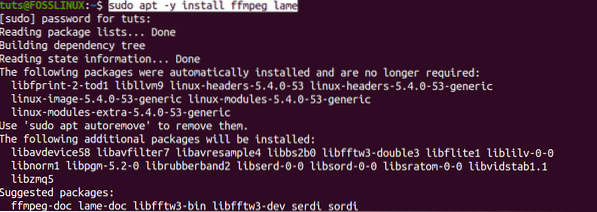
-
Arch Linux
sudo pacman -S šepav ffmpeg
-
CentOS 7
sudo yum -y namestite epel-release sudo rpm -v --import http: // li.nux.ro / download / nux / RPM-GPG-KEY-nux.ro sudo rpm -Uvh http: // li.nux.ro / download / nux / dextop / el7 / x86_64 / nux-dextop-release-0-5.el7.nux.noarch.rpm sudo yum namestite ffmpeg ffmpeg-devel lame
-
Fedora
sudo yum -y namestite epel-release sudo rpm -v --import http: // li.nux.ro / download / nux / RPM-GPG-KEY-nux.ro sudo rpm -Uvh http: // li.nux.ro / download / nux / dextop / el7 / x86_64 / nux-dextop-release-0-5.el7.nux.noarch.rpm sudo yum namestite ffmpeg ffmpeg-devel lame
Pretvorite MP4 v MP3
Ko namestite FFmpeg in Lame, lahko zdaj začnete pretvarjati datoteke MP4. Splošna sintaksa, ki jo bomo uporabili, je:
ffmpeg -i-vn -acodec libmp3lame -ac 2 -ab 160k -ar 48000
Zdaj pa si oglejmo praktičen primer. Pretvorili bomo datoteko MP4 - »Fosslinux-Video.mp4 «na našem namizju v» Pretvorjeno.mp3.”Spodnji ukaz bomo izvedli na našem terminalu.
ffmpeg -i Fosslinux-Video.mp4 -vn -acodec libmp3lame -ac 2 -ab 160k -ar 48000 Pretvorjeno.mp3
Oglejmo si nekaj argumentov, ki so prisotni v zgornjem ukazu;
- -i: Ime vhodne datoteke
- -vn: Onemogoči snemanje videa
- -acodec: To prisili kodiranje zvoka na libmp3lame
- -ac: nastavi število zvočnih kanalov
- -ar: nastavi frekvenco vzorčenja zvoka
Izvedli bomo ls ukaz, da preverite, ali je bila pretvorba uspešna. Oglejte si naš prispevek o 13 načinih uporabe ukaza ls za naštevanje datotek v Linuxu, ki vam bo dal nekaj naprednih načinov uporabe ukaza ls.
ls *.mp3 *.mp4

Na zgornji sliki vidimo, da smo datoteko MP4 uspešno pretvorili v MP3. Preizkusil sem ga na predvajalniku medijev VLC in je dobro deloval.
Če ste ljubitelj ukazne vrstice / terminala, potem je to en način, s katerim lahko datoteke MP4 pretvorite v MP3. Za tiste, ki ne marajo vrveža izvajanja več ukazov na terminalu, ne skrbite; zajeli smo vas v naslednjem poglavju. Tu bomo naše datoteke MP4 pretvorili v MP3 z uporabo grafičnih orodij.
Pretvorite MP4 v MP3 s pretvornikom zvoka
Sound Converter je priljubljeno orodje za grafični pretvornik, ki je na voljo za namizje GNOME. Podpira številne medijske formate, vključno z gg Vorbis, AAC, MP3, FLAC, WAV, AVI, MPEG, MOV, M4A, AC3, DTS, ALAC, MPC, Shorten, APE, SID, MOD, XM, S3M itd ...) in lahko pišite tudi datoteke WAV, FLAC, MP3, AAC in Ogg Vorbis.
Sound Converter je odprtokodno orodje, ki je na voljo za večino distribucije Linuxa v centru za programsko opremo ali pa ga namesti z upraviteljem distribucijskega paketa.
Za uporabnike Ubuntu in Debian namestite pretvornik zvoka z spodnjim ukazom:
sudo apt namestite zvočni pretvornik
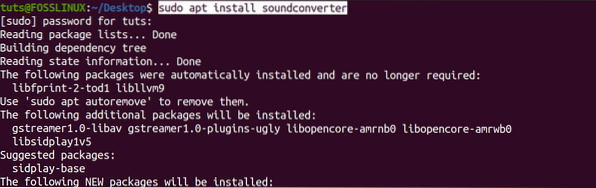
Če se ukazi uspešno zaključijo, pretvornik zvoka zaženite v meniju aplikacij.
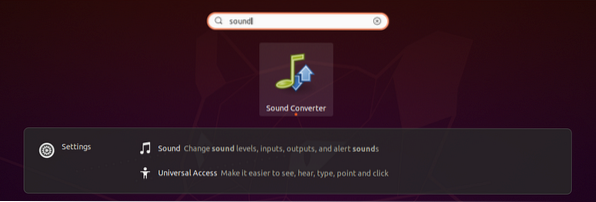
Ima razmeroma preprosto okno z zgolj nekaj gumbi in možnostmi na vrhu. Naš glavni interes bodo gumb Pretvori, gumb Dodaj datoteko in možnost Nastavitve, predstavljene z ikono zobnika.
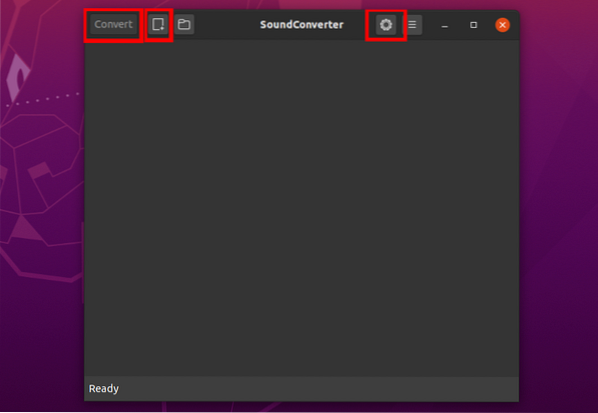
Za začetek s pretvornikom zvoka moramo najprej dodati datoteke MP4, ki jih moramo pretvoriti. Kliknite gumb Dodaj datoteko (poleg možnosti Pretvori v zgornjem levem kotu). Odpre se upravitelj datotek in izberete lahko datoteko MP4 za pretvorbo. Ko izberete datoteko, jo boste videli na seznamu, kot je prikazano spodaj.
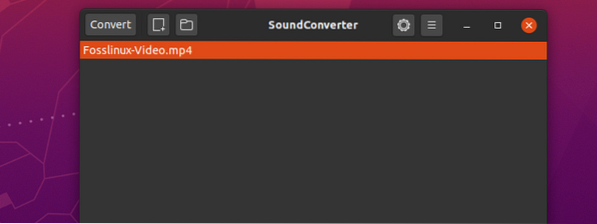
Zdaj moramo izbrati izhodni format. V našem primeru je MP3. Kliknite ikono orodja, da odprete okno z nastavitvami. Uporabite lahko veliko več možnosti, vendar bomo za to vadnico nastavili samo format MP3.
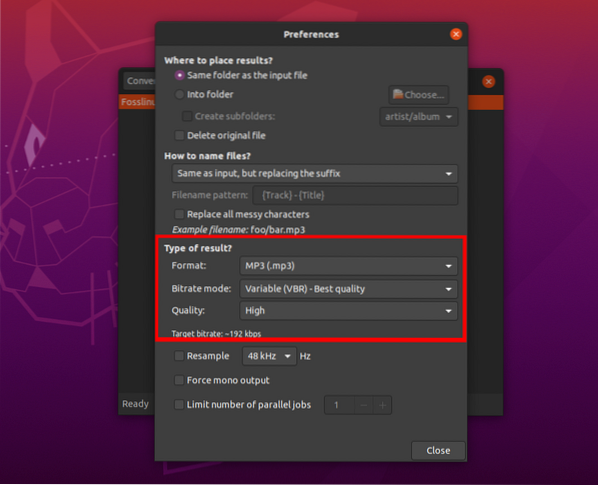
Ko izberete izhodno obliko, zaprite okno z nastavitvami in kliknite gumb Pretvori, če želite datoteko MP4 pretvoriti v MP3. Na dnu okna lahko preverite napredek in imate tudi možnost ZAČASNA ali PREKLICANA postopek.
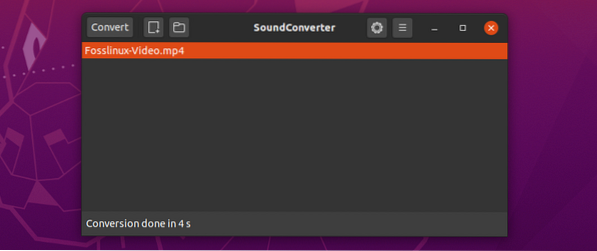
Pretvornik zvoka za pretvorbo datotek uporablja večnitni dizajn, zato je hiter in učinkovit. Zgornji video je približno 5.7 MB, vendar je za pretvorbo potreboval le 4 sekunde.
Zaključek
To je popoln priročnik za pretvorbo datotek MP4 v MP3 v sistemu Linux. Kateri drug način / orodje uporabljate za pretvorbo datotek? Vas prosimo, da delite z našimi bralci spodaj. Če naletite na napake pri izvajanju katerega koli od zgornjih ukazov, nam to sporočite v oddelku za komentarje.
Če imate veliko datotek za pretvorbo, lahko z orodjem FFmpeg napišete bash skript za avtomatizacijo celotnega procesa. Naš popoln vodnik za skriptne skripte za začetnike vam bo pomagal pri začetku uporabe Basha. Preveri.
 Phenquestions
Phenquestions



